Uso del sitio de la nube privada de CloudSimple para hospedar una infraestructura de escritorio virtual mediante VMware Horizon
Puede usar el sitio de la nube privada de CloudSimple para hospedar una infraestructura de escritorio virtual (VDI) mediante VMware Horizon 7.x. En la ilustración siguiente se muestra la arquitectura de la solución lógica para VDI.
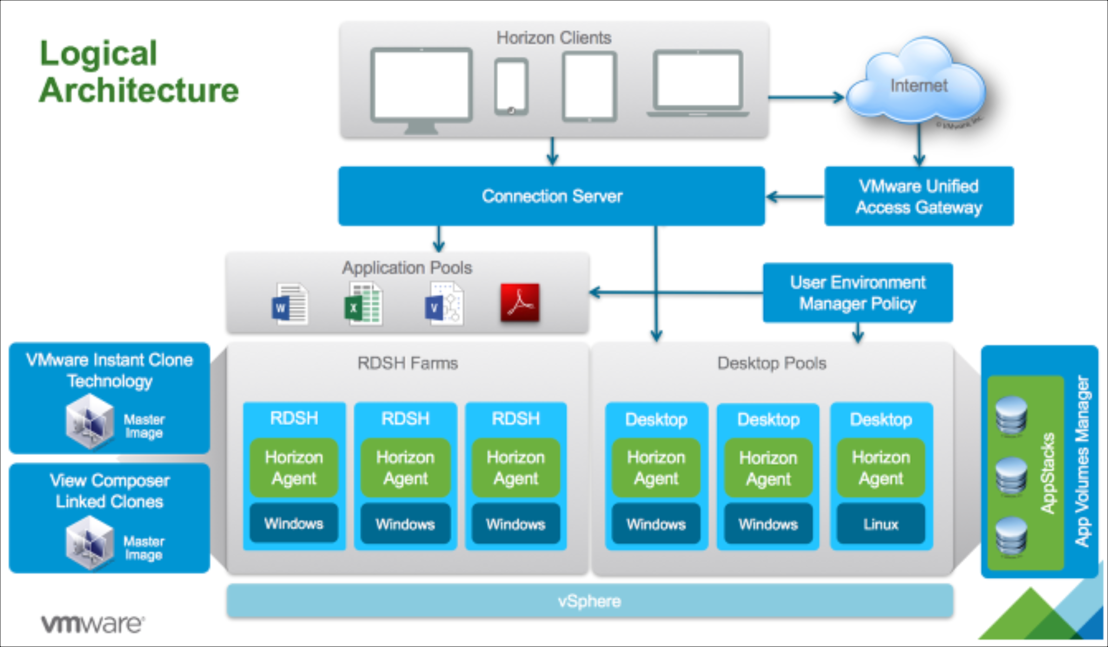
Con esta solución, tiene control total respecto a Horizon View Manager y App Volumes. La UI y las interfaces conocidas de la API y la CLI permiten el uso de los scripts y las herramientas existentes.
La solución de CloudSimple requiere que haga lo siguiente:
- Instale, configure y administre VMware Horizon 7.x en su nube privada.
- Proporciónese sus propias licencias de Horizon.
Implementación de la solución
En las secciones siguientes se describe cómo implementar una solución de VDI con Horizon en la nube privada.
- Verificar que las versiones de los productos de VMware son compatibles
- Calcular el tamaño del entorno de escritorio
- Crear una nube privada para su entorno
- Instalar VMware Horizon en la nube privada
Verificar que las versiones de los productos de VMware son compatibles
- Verifique que las versiones actuales y planeadas de Horizon, App Volumes, Unified Access Gateway y User Environment Manager sean compatibles entre sí y con vCenter y PSC en la nube privada. Para obtener información sobre la compatibilidad, consulte Matriz de compatibilidad de VMware para Horizon 7.5.
- Para averiguar las versiones actuales de vCenter y PSC en la nube privada, vaya a Recursos en el portal de CloudSimple, seleccione la nube privada y haga clic en la pestaña Red de administración de vSphere .

Calcular el tamaño del entorno de escritorio
- Verifique que la configuración identificada se encuentre dentro de los límites operativos de VMware.
- Estime los recursos necesarios para todos los equipos de escritorio y los componentes de administración de Horizon.
Crear una nube privada para su entorno
- Cree una nube privada desde el portal de CloudSimple siguiendo las instrucciones que se proporcionan en el artículo Configuración del entorno de una nube privada. CloudSimple crea un usuario predeterminado de vCenter denominado "cloudowner" en cada nube privada recién creada. Para obtener detalles sobre el modelo predeterminado de permisos y usuarios de la nube privada, consulte Información sobre el modelo de permisos de la nube privada.
- Cree una VLAN en la nube privada para el plano de administración de Horizon y asígnele un valor de CIDR de subred. Para obtener instrucciones, consulte el artículo Creación y administración de subredes y VLAN. Esta es la red en que se instalarán todos los componentes de las soluciones (Unified Access Gateway, Connection Server, App Volume Server y los servidores de User Environment Manager).
- Decida si quiere utilizar un proveedor de identidades externo con la instancia de vCenter de la nube privada. En caso afirmativo, elija una de estas opciones:
- Use una instancia local de Active Directory como proveedor de identidades externo. Para obtener instrucciones, consulte Orígenes de identidades de vCenter.
- Configure un servidor de Active Directory en la nube privada de la VLAN del plano de administración de Horizon para usarlo como proveedor de identidades externo. Para obtener instrucciones, consulte Orígenes de identidades de vCenter.
- Configure un servidor DHCP y DNS en la VLAN del plano de administración de Horizon de la nube privada. Para obtener instrucciones, consulte Configuración de cargas de trabajo y aplicaciones de DNS y DHCP en la nube privada de CloudSimple.
- Configure el reenvío de DNS en el servidor DNS instalado en la nube privada. Para obtener instrucciones, consulte Creación de reenviador condicional.
Instalar VMware Horizon en la nube privada
En el siguiente diagrama de implementación se describe una solución de Horizon implementada en una nube privada. Unified Access Gateway, AD/DC, View y App Volume Server están instalados en la VLAN 234 creada por el usuario. Unified Access Gateway tiene una dirección IP pública asignada que es accesible desde Internet. Las máquinas virtuales del grupo de escritorios de Horizon se implementan en la VLAN 235 para proporcionar aislamiento y seguridad adicionales.

En las secciones siguientes se detallan las instrucciones para configurar una implementación similar a la que se representa en la ilustración. Antes de comenzar, verifique que dispone de lo siguiente:
- Una nube privada creada mediante el portal de CloudSimple con capacidad suficiente para ejecutar grupos de escritorios.
- Suficiente ancho de banda entre el entorno local y de la nube privada para admitir el tráfico de red de los escritorios.
- Un túnel VPN de sitio a sitio configurado entre su centro de datos local y la nube privada.
- Disponibilidad de IP desde las subredes del usuario final del entorno local a las subredes de la nube privada de CloudSimple.
- AD/DHCP/DNS instalados para la nube privada.
Portal de CloudSimple: creación de una VLAN o subred dedicada para grupos de escritorios
Cree una VLAN para los grupos de escritorios de Horizon y asígnele un valor de CIDR de subred. Para obtener instrucciones, consulte el artículo Creación y administración de subredes y VLAN. Esta es la red en la que se ejecutarán todas las máquinas virtuales de escritorio.
Siga los procedimientos recomendados de seguridad estándar para proteger la implementación de Horizon:
- Permita solo el tráfico de SSH o de RDP de escritorio a las máquinas virtuales de escritorio.
- Permita solo el tráfico de administración entre la VLAN del plano de administración de Horizon y la VLAN del grupo de escritorios.
- Permita solo el tráfico de administración desde la red local.
Puede aplicar estos procedimientos recomendados mediante la configuración de reglas de firewall desde el portal de CloudSimple.
Portal de CloudSimple: configuración de reglas de firewall para proteger el plano de administración de Horizon
Configure las siguientes reglas en el portal de CloudSimple. Para obtener instrucciones, consulte Configuración de tablas y reglas de firewall.
Configure las reglas de firewall en el firewall N-S de CloudSimple para permitir la comunicación entre las subredes locales y la VLAN de administración de Horizon, con el fin de que solo se permitan los puertos de red que se enumeran en la lista de puertos de Horizon del documento de VMware.
Cree las reglas de firewall E-W entre la VLAN de administración de Horizon y la VLAN del grupo de escritorios de la nube privada.
Portal de CloudSimple: creación de una dirección IP pública para Unified Access Gateway
Cree una dirección IP pública para el dispositivo Unified Access Gateway a fin de habilitar las conexiones de cliente de escritorio desde Internet. Para obtener instrucciones, consulte el artículo Asignación de direcciones IP públicas.
Una vez se completa la instalación, la dirección IP pública se asigna y se muestra en la página IP públicas.
Portal de CloudSimple: escalado de privilegios
El usuario "cloudowner" predeterminado no tiene privilegios suficientes en la instancia de vCenter de la nube privada para instalar Horizon, por lo que se deben escalar los privilegios de vCenter del usuario. Para obtener más información, consulte Escalar privilegios.
Interfaz de usuario de vCenter: creación de un usuario en la nube privada para la instalación de Horizon
- Inicie sesión en vCenter con las credenciales de usuario de "cloudowner".
- Cree un nuevo usuario, "horizon-soln-admin", en vCenter y agréguelo al grupo de administradores de vCenter.
- Cierre sesión de vCenter con el usuario "cloudowner" e iníciela con el usuario "horizon-soln-admin".
Interfaz de usuario de vCenter: instalación del horizonte de VMware
Tal y como se mencionó en la sección de arquitectura lógica anterior, la solución de Horizon tiene los siguientes componentes:
- VMware Horizon View
- VMware Unified Access Gateway
- VMware App Volume Manager
- VMware User Environment Manager
Instale los componentes como se indica a continuación:
Para instalar y configurar Unified Access Gateway, siga las instrucciones que se proporcionan en el documento Implementar y configurar VMware Unified Access Gateway de VMware.
Para instalar Horizon View en la nube privada, siga las instrucciones que se indican en el artículo Guía de instalación de View.
Para instalar App Volume Manager, siga las instrucciones del artículo Instalar y configurar VMware App Volumes.
Para instalar y configurar User Environment Manager, siga las instrucciones incluidas en Cómo instalar y configurar VMware User Environment Manager.
Archive una solicitud de soporte técnico para cargar los volúmenes de las aplicaciones preconfiguradas de VMware Horizon.
Como parte del proceso de instalación, App Volume Manager usa volúmenes empaquetados previamente para aprovisionar pilas de aplicaciones y volúmenes de escritura. Estos volúmenes sirven como plantillas para las pilas de aplicaciones y los volúmenes de escritura.
La carga de volúmenes en el almacén de datos de la nube privada requiere la contraseña raíz de ESXi. Para obtener ayuda, envíe una solicitud de soporte técnico. Adjunte el conjunto del instalador de App Volumes para que el personal de soporte técnico de CloudSimple pueda cargar las plantillas en su entorno de nube privada.
Portal de CloudSimple: Anular el escalado de privilegios
Ahora puede anular el escalado de privilegios del usuario "cloudowner".
Administración continua de la solución de Horizon
Tiene control total sobre el software de App Volume Manager y Horizon en su entorno de nube privada y se espera que realice la administración del ciclo de vida del software necesaria. Asegúrese de que cualquier versión nueva del software sea compatible con PSC y la instancia de vCenter de la nube privada antes de actualizar Horizon o App Volume.